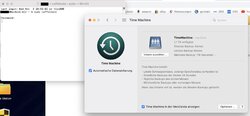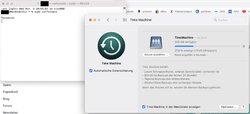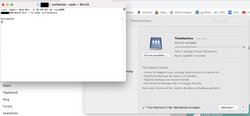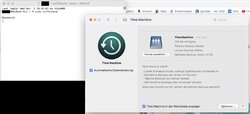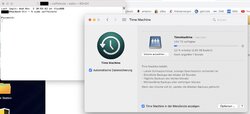- Registriert
- 18.06.09
- Beiträge
- 1.612
Hallo,
ich habe auf meinem Synology DS218+ NAS gemäß den Anleitungen die man im Netz dazu findet (z.B. hier) entsprechende Freigabe sowie einen passenden Benutzer als Sicherungsziel für mein Time Maschine Backup eingerichtet von meinem Macbook Air M1. Das hat auch soweit immer wunderbar funktioniert.
Nun habe ich mir ein neues Macbook Air M1 zugelegt, und mit dem läuft die Sicherung nicht mehr sauber durch. Sie läuft noch an (siehe Screenshots), aber bricht dann irgendwann ab und kommt nicht zum Ende. Auffällig ist auch, dass er mir zu Beginn des Backups anzeigt dass 497 GB verfügbar wären und nachdem es laut Anzeige kein Backup erfolgreich abgeschlossen hat sind nur noch 182 GB verfügbar. Beides kann nicht stimmen, die Freigabe darf auf 1 TB Speicher zugreifen, nicht nur 497 GB, und wenn das Backup nicht sauber durchläuft sollte überhaupt kein Platz verbraucht werden.
Es brachte bisher auch nichts das alte TimeMaschine Backup manuell auf der NAS Freigabe komplett zu löschen, das Fehlerbild bleibt identisch, er fängt an zu sichern macht dann aber irgendwann nicht mehr weiter und zeigt mir im Anschluss "Letztes Backup: Keines".
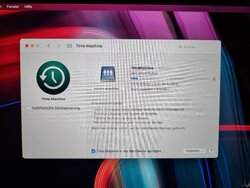

ich habe auf meinem Synology DS218+ NAS gemäß den Anleitungen die man im Netz dazu findet (z.B. hier) entsprechende Freigabe sowie einen passenden Benutzer als Sicherungsziel für mein Time Maschine Backup eingerichtet von meinem Macbook Air M1. Das hat auch soweit immer wunderbar funktioniert.
Nun habe ich mir ein neues Macbook Air M1 zugelegt, und mit dem läuft die Sicherung nicht mehr sauber durch. Sie läuft noch an (siehe Screenshots), aber bricht dann irgendwann ab und kommt nicht zum Ende. Auffällig ist auch, dass er mir zu Beginn des Backups anzeigt dass 497 GB verfügbar wären und nachdem es laut Anzeige kein Backup erfolgreich abgeschlossen hat sind nur noch 182 GB verfügbar. Beides kann nicht stimmen, die Freigabe darf auf 1 TB Speicher zugreifen, nicht nur 497 GB, und wenn das Backup nicht sauber durchläuft sollte überhaupt kein Platz verbraucht werden.
Es brachte bisher auch nichts das alte TimeMaschine Backup manuell auf der NAS Freigabe komplett zu löschen, das Fehlerbild bleibt identisch, er fängt an zu sichern macht dann aber irgendwann nicht mehr weiter und zeigt mir im Anschluss "Letztes Backup: Keines".
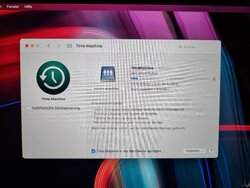



 .
.